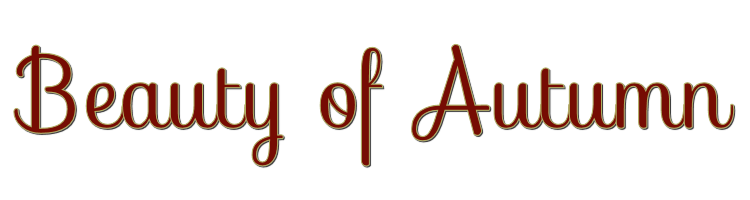

Esta leccion fue creada con PSPX9
Pero se puede hacer con otras versiones.
© by SvC-Design

Materialen Download :
Here
******************************************************************
Materials:
boa-1-cre@nnie.PspSelection
MR_Autumn Leavanny.png
MR_Autumn Trees Illustration.png
MR_Lanterns.png
Narah_mask_0406.jpg
tekst-beautyofautumn.png
******************************************************************
Filtro:
Filtro - mehdi - sorting tiles
Filtro - simple - 4 way average
Filtro - mura's meister - perspective tiling
******************************************************************
Paleta de colores:
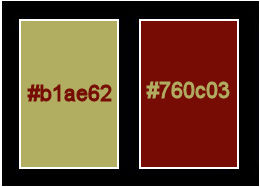
******************************************************************
Metodo de trabajo
Al usar otros tubos y colores, el modo de fusi?n y/o la opacidad de la capa pueden diferir
********************************************************************
preparaciones generales:
Primero instala tus filtros antes de abrir tu PSP!
Mascaras: Guardelas en su carpeta de mascaras en PSP a menos que se indique lo contrario
Textura y patron: guardelo en su carpeta de texturas en PSP
Selecciones: guarde en su carpeta Selecciones en PSP
Abre tus tubos en PSP
******************************************************************
Vamos a empezar a divertirnos
recuerda guadar tu trabajo regularmente
******************************************************************
1.
Archivo - nuevo - imagen de 650 x 500 píxeles - transparente
2.
Configure en su paleta de materiales: color de primer plano a claro (#b1ae62) y
color de fondo en oscuro (#760c03)
3.
Active su herramienta de relleno de inundación: llene su imagen con su color de primer plano
4.
Selecciones - seleccione todo
5.
Activar MR_Lanterns.png
elimine la marca de agua
Editar – Copiar
6.
Activar su imagen
Editar – pegar – pegar en la seleccion
7.
Seleccciones – anular seleccion
8.
Efectos – efectos de la imagen – mosiaco integrado - Menú desplegable: Predeterminado
9.
Filtro - mehdi - sorting tiles
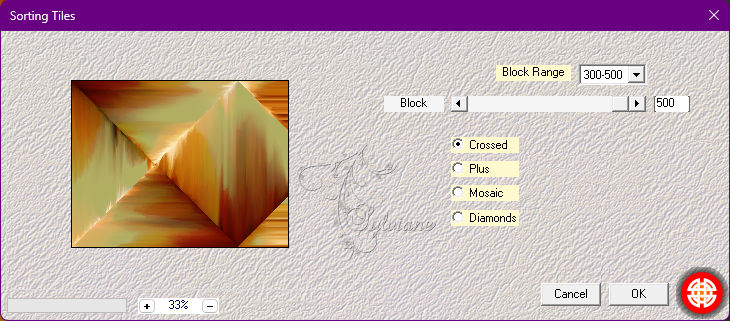
10.
Efectos – efectos de los borders – realzar mas
11.
Capas - Duplicar
12.
Imagen - Espejo – espejo horizontal
13.
Configure en su paleta de capas: el modo de fusión a Luz Debil
14.
Capas – fusionar – fusionar hacia abajo
15.
Selecciones – cargar/guardar selecciones – cardar selecciones desde disco… boa-1-cre@nnie.PspSelection
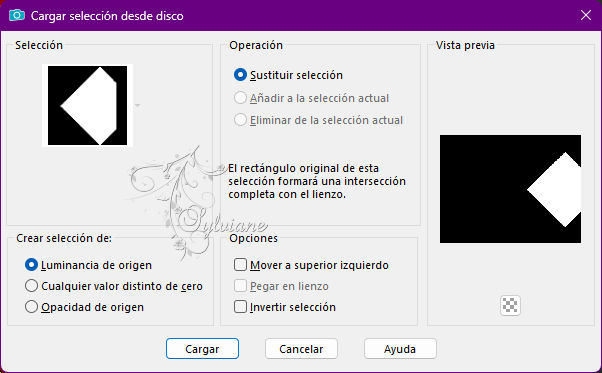
16.
Efectos - Efectos de textura - Textil
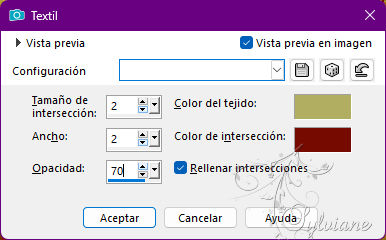
17.
Efectos - Efectos 3d - sombra paralela
0/0/80/35- color: #000000
18.
Selecciones – editar seleccion (= rojo)
19.
Imagen - Espejo – espejo horizontal
20.
Selecciones - editar selección
21.
Efectos - efectos de textura - persianas - color: fondo
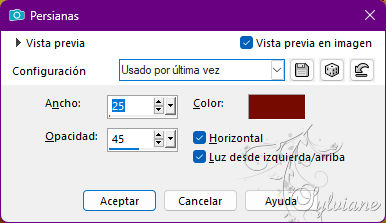
22.
Efectos - efectos 3D - sombra paralela - la configuración es correcta
23.
Selecciones - seleccione todo
24.
Imagen - agregar bordes - simétrico NO marcado - color: fondo
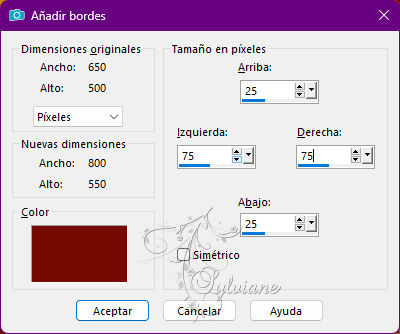
25.
Efectos – efectos de la imagen – mosiaco integrado - la configuración es correcta
26.
Selecciones - Invertir
27.
Ajustar - Desenfoque - Desenfoque gaussiano - Rango: 20
28.
Imagen – espejo – espejo vertical
29.
Efectos - efectos 3D - sombra paralela - la configuración es correcta
30.
Seleccciones – anular seleccion
31.
Efectos – efectos de la imagen – mosiaco integrado - la configuración es correcta
32.
Selecciones - seleccione todo
33.
Imagen - agregar bordes - simétrico NO marcado - color: primer plano
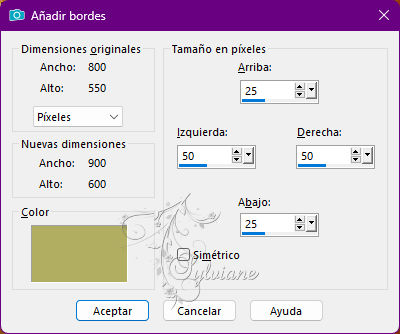
34.
Efectos - Efectos 3d - sombra paralela - la configuración es correcta
35.
Seleccciones – anular seleccion
36.
Efectos – efectos de la imagen – mosiaco integrado

37.
Activar Herramienta seleccionar area – seleccion personalizada
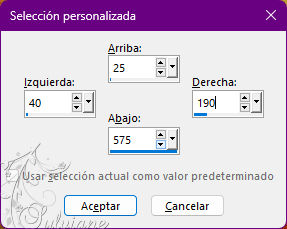
38.
Selecciones - Convertir selección en capa
39.
Efectos - efectos 3D - sombra paralela - la configuración es correcta
40.
Filtro - simple - 4 way average
41.
Selecciones – modifar – contraer : 50 píxeles
42.
Editar - eliminar (eliminar)
43.
Efectos - efectos 3D - sombra paralela - la configuración es correcta
44.
Seleccciones – anular seleccion
45.
Activar Activar la capa de abajo
46. ????
Capas - Duplicar
47.
Capas – nueva capa de mascara – a partir du una imagen - Narah_mask_0406.jpg
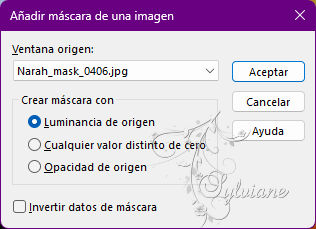
48.
Capas - Fusionar - Fusionar grupo
49.
Imagen - Espejo – espejo horizontal
50.
Efectos - efectos 3D - sombra paralela - la configuración es correcta
51.
Capas – organizar – subir
52.
Efectos – efectos de los borders – realzar mas
53.
Capas – nueva capa de trama
54.
Active su herramienta de relleno de inundación: llene su capa con su color de primer plano
55.
Capas – nueva capa de mascara – a partir du una imagen - Narah_mask_0406.jpg
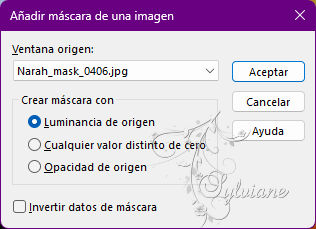
56.
Capas - Fusionar - Fusionar grupo
57.
Imagen - Espejo – espejo horizontal
58.
Establezca en su paleta de capas: el modo de fusión en Luz Fuerte
59.
Efectos – efectos de los borders -realzar
60.
Capas – fusionar – fusionar visibles
asi es como luce ahora


61.
Activar MR_Autumn Trees Illustration.png
elimine la marca de agua
Editar – Copiar
62.
Activar tu imagen
Editar - pega como nueva capa
63.
Imagen - redimensionar - 80% todas las capas NO marcadas
64.
Activar la herramienta de selección (presione K en el teclado)
E introduzca los siguientes parámetros:
Pos X :514 – Pos Y :74
65.
Efectos - Efectos 3d - sombra paralela - la configuración es correcta
66.
Presiona tu letra M (deseleccionar)
67.
Selecciones - seleccione todo
68.
Imagen - agregar bordes - la configuración es correcta
69.
Efectos – efectos de la imagen – mosiaco integrado - Menú desplegable: Predeterminad
70.
Selecciones - Invertir
71.
Ajustar - Desenfoque - Desenfoque gaussiano - Rango: 20
72.
Efectos - Efectos de textura - Textil - la configuración es correcta
73.
Selecciones - invertir
74.
Efectos - Efectos 3d - sombra paralela - la configuración es correcta
75.
Selecciones - Convertir selección en capa
76.
Seleccciones – anular seleccion
77.
Efectos - Efectos artísticos - Esmalte - color: primer plano
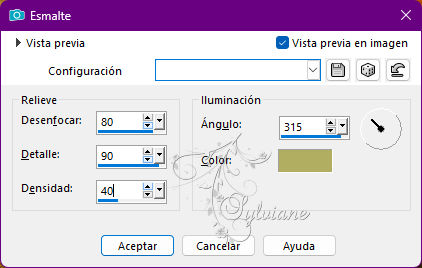
78.
Filtro - mura's meister - perspective tiling
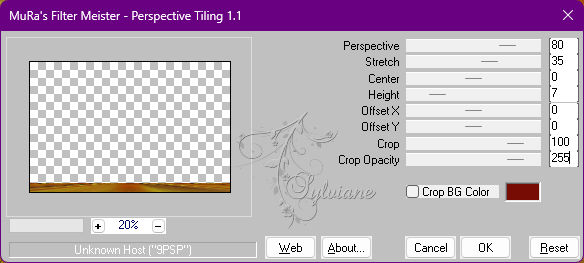
79.
Efectos - efectos 3D - sombra paralela - la configuración es correcta
80.
Activar MR_Lanterns.png
Editar - copiar
81.
Activar tu imagen
Editar - pega como nueva capa
82.
Imagen - redimensionar - 50% todas las capas NO marcadas
83.
Activar la herramienta de selección (presione K en el teclado)
E introduzca los siguientes parámetros:
Pos X : 543 – Pos Y : 464
presione M
84.
Efectos - efectos 3D - sombra paralela - la configuración es correcta
85.
Activar MR_Autumn Leavanny.png
elimine la marca de agua
Editar - copiar
86.
Activar tu imagen
Editar pegar como nueva capa
87.
Activar la herramienta de selección (presione K en el teclado)
E introduzca los siguientes parámetros:
Pos X : 114 – Pos Y :19
presione M
88.
Efectos - Efectos 3d - sombra paralela - la configuración es correcta
89.
Activar tekst-beautyofautumn.png
Editar - copiar
90.
Activar tu imagen
Editar - pega como nueva capa
91.
Activar la herramienta de selección (presione K en el teclado)
E introduzca los siguientes parámetros:
Pos X : 83 – Pos Y : 69
92.
Presiona tu letra M (deseleccionar)
93.
Efectos - efectos 3d - sombra paralela
-5/0/80/0 color:#000000
94.
Capas - nueva capa ráster - pon tu marca de agua
95.
Imagen – anadir borders - simétrica - 1 píxel - color de fondo
96.
Imagen - redimensionar - ancho 800 píxeles - todo marcado
97.
Guardar como jpg
Back
Copyright Translation 2022 by SvC-Design